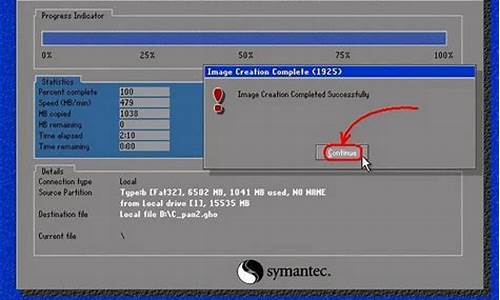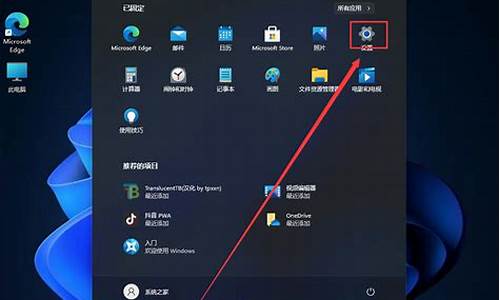电脑系统如何升级到win8系统-电脑系统如何升级到win8系统
1.如何重装电脑系统win8|怎么样重装电脑系统win8
2.笔记本电脑win7怎么升级到win8
3.win10系统怎么改成win8系统
4.win10系统怎么刷回win8
5.win10系统如何装成win8?
如何重装电脑系统win8|怎么样重装电脑系统win8

怎么重装电脑系统win8?现在重装电脑系统大多使用U盘,win8系统跟其他windows系统一样,都会出现大大小小的系统故障,如果系统故障比较大,就需要重装,那么怎么样重装电脑系统win8呢?这边跟小编一起来学习下如何重装电脑系统win8教程。
重装须知:
1、uefi重装win8需要主板支持UEFI模式,而且系统必须是win864位系统,如果电脑不支持uefi,就用Legacy方式重装
2、如果之前是legacy启动的系统,使用uefi重装前需要格盘,大家务必备份转移硬盘所有数据
相关教程:
怎么看主板是否支持UEFI模式
uefigpt启动模式安装win8原版系统步骤
大白菜u盘装系统教程win8(Legacy模式安装)
进bios设置硬盘ahci模式方法
一、重装准备
1、支持UEFI启动的电脑,8G容量U盘
2、系统镜像下载:雨林木风win864位系统下载
3、uefi启动u盘:大白菜uefi启动盘制作方法
二、启动设置
电脑设置UEFI启动的方法
U盘装系统启动热键大全(不同品牌电脑)
如果你的BIOS里有这些选项请设置如下:
SecureBoot设置为Disabled禁用安全启动,这个最重要
OSOptimized设置为Others或Disabled系统类型设置
CSM(CompatibilitySupportModule)Support设置为Yes或Enabled
UEFI/LegacyBoot选项选择成Both
UEFI/LegacyBootPriority选择成UEFIFirst
三、重装电脑系统win8步骤如下
1、制作好大白菜uefiU盘启动盘之后,将win864位系统iso镜像直接复制到U盘gho目录下;
2、在uefi电脑上插入U盘,启动之后不停按F12或F11或Esc等快捷键,在弹出的启动项选择框中,选择识别到的U盘选项,如果有带UEFI的启动项,要选择uefi的项,回车从uefi引导启动,不是这些快捷键的电脑,参考第二点启动设置教程;
3、由于制作方式不同,有些uefipe启动盘会直接进入pe系统,有些会先显示这个主界面,如果进入这个界面,选择02回车运行win8PEx64;
4、进入pe系统之后,如果电脑原来就是win8系统,直接执行第7步,反之双击桌面上的DG分区工具,右键选择硬盘,点击快速分区;
5、分区表类型选择GUID,也就是GPT,然后设置分区数目,设置系统盘的大小,一般35G以上,空间足够的话50G以上,固态硬盘还需勾选对齐分区到此扇区,扇区默认即可4k对齐,确定;
6、之后执行硬盘分区以及格式化过程,分区之后如图所示,gpt分区表会有ESP、MSR两个额外分区;
7、接着双击打开大白菜PE一键装机,GHOWIMISO映像路径选择win8x64iso文件,然后点击下拉框,工具会自动提取win8.gho文件,选择win8.gho文件;
8、接着选择还原分区,选择win8系统安装位置,一般是C盘,如果不是C盘,根据卷标系统或硬盘大小来选择,点击确定;
9、弹出这个对话框,勾选这些项,如果是usb3.0,可以勾选注入驱动,点击确定;
10、转到这个界面,执行win8系统安装到C盘的过程,等待进度条执行完成;
11、操作完成后,会提示电脑即将重启,点击是重启,此时拔出U盘,不拔除也可以,会自动进入这个界面,继续执行win8系统的安装和系统配置过程;
12、重装过程需要5-10分钟,在启动进入win8桌面之后,win8重装过程结束。
以上就是怎么样重装电脑系统win8的全部过程,如果你需要重装电脑系统win8,就可以通过上面分享的方法来重装。
笔记本电脑win7怎么升级到win8
笔记本电脑win7升级到win8方法:
现可以选择对系统进行重装win8系统就可以将笔记本的操作系统从win7变成win8了。
准备工作:
① 首先,准备能够正常使用且内存足够放下win8系统的u盘
② 其次,在网上下载ghost win8系统安装包并放入u盘启动盘中
③ 最后将u盘设置为开机启动
具体操作步骤:
第一步:
将u盘启动盘插入usb接口,重启电脑进入大番薯菜单界面,然后按方向键“↓”选择“02大番薯 WIN8×86 PE维护版(新机器)”,回车键进入,如图所示:
第二步:
进入大番薯pe界面后,会自动弹出“大番薯PE装机工具”,若是没有弹出或不小心关闭则点击左侧“大番薯pe装机工具”图标,如图所示:
第三步:
接下来在大番薯pe装机工具中,系统会自动识别相关的系统安装包,我们在下拉菜单中选择ghost win8系统安装包,接着选择系统盘,点击“确定”,如图所示:
第四步:
这时,会弹出提示框,点击“确定”,如图所示:
第五步:
之后,我们只需等待系统释放完成,如图所示:
第六步:
等系统释放完成后,会出现一个重启倒计时窗口,我们点击“确定”也可不管它,如图所示:
第七步:
重启电脑后,等待系统安装完成我们就可以使用win8系统了,如图所示:
win10系统怎么改成win8系统
电脑win10系统改成win8系统可以直接下载win8系统镜像文件后再使用u盘启动盘进行安装即可,具体安装操作步骤如下:
准备工作:
① 下载u深度u盘启动盘制作工具
② 一个能够正常使用的u盘(容量大小建议在4g以上)
③了解电脑u盘启动快捷键
安装系统到电脑本地操作步骤:
1、首先将u盘制作成u深度u盘启动盘,重启电脑等待出现开机画面按下启动快捷键,选择u盘启动进入到u深度主菜单,选取“02U深度WIN8 PE标准版(新机器)”选项,按下回车键确认,如下图所示:
2、进入win8pe系统,将会自行弹出安装工具,点击“浏览”进行选择存到u盘中的win8系统镜像文件,如下图所示:
3、等待u深度pe装机工具自动加载win8系统镜像包安装文件,只需选择安装磁盘位置,然后点击“确定”按钮即可,如下图所示:
4、此时在弹出的提示窗口直接点击“确定”按钮,如下图所示:
5、随后安装工具开始工作,需要耐心等待几分钟, 如下图所示:
6、完成后会弹出重启电脑提示,点击“是(Y)”按钮即可,如下图所示:
7 、此时就可以拔除u盘了,重启系统开始进行安装,无需进行操作,等待安装完成即可,最终进入系统桌面前还会重启一次,如下图所示:
win10系统怎么刷回win8
解决方法:直接重新安装win8系统。
如果win8自动升级到win10在30天之内,可以恢复到win8系统。
方法如下:
1、点击开始菜单-设置-升级和恢复-恢复,找到回退到win8的选项。正常在升级到win10的31天之内,只要没有破坏支持回退的文件夹(windows.old),也没有执行重置,计划磁盘整理等动作,回退到之前老版本操作系统的功能就会正常工作。
2、点击开始后,windows会询问为何要进行回退,选择一个原因,然后点击下一步。
3、这一步windows系统提醒用户注意事项,例如,某些程序需要被重新安装。然后点击下一步。
4、这里提醒用户,如果回退到的老系统有密码,需要用户知道原始的密码。然后点击下一步。
5、确认好以上信息后,点击会退到之前的版本,然后等待结束后,就会回退到升级win10之前的win8操作系统。
如果超过30天采用“硬盘安装法”安装win8系统。
一、安装前准备
1、保证能够正常进入系统;
2、下载Ghost Win8系统镜像文件;
二、安装步骤
1、首先下载Ghost Win8系统镜像比如“GHOST_WIN8_1_PRO_X86_2014_10.iso”到本地硬盘上(这里下载在D盘上);
2、解压所下载的“GHOST_WIN8_1_PRO_X86_2014_10.iso”镜像;
3、把“WIN8.GHO”和“安装系统.exe”两个文件剪切到磁盘根目录下,这里选择放在D盘里;
4、双击“安装系统.exe”,选择“C盘”(C盘为系统磁盘),插入映像文件“WIN8.GHO”,接着点击执行,如图所示:
5、选择“执行后”电脑会自动重启,格式化C盘,还原数据;
6、数据还原之后,自动重启,进入驱动安装界面;
7、等程序安装完成之后,再次重启,进入全新的Win8系统界面。
win10系统如何装成win8?
win10系统可以直接重新安装成win8的,可以通过系统光盘或者u盘启动盘进行安装,下面以u盘启动盘为例进行说明,步骤及相关准备工具:
①?使用u启动u盘启动盘制作工具制作好的启动u盘
②?原版win8系统镜像文件(可前往微软官网下载原版win8系统)
③该软件可自动识别安装系统时所需文件,无需解压也可以达到最终系统安装的过程
第一步:
把u启动u盘启动盘插在需要分区的电脑usb接口上,然后重启电脑,在出现开机画面时通过u盘启动快捷键进入u启动主菜单界面,选择02U启动Win8PE标准版(新机器)选项,按回车键确认选择:
第二步:
进入pe系统u启动pe装机工具会自动开启并识别u盘中所准备的原版win8系统镜像,建议参考下图的内容选择系统版本以及磁盘安装分区,操作完成后点击确定:
第三步:
此时弹出的确认提示窗口中,勾选复选框“完成后重启”,接着请点击确定:
第四步:
安装过程大概约需要15分钟的时间,在此期间耐心等待原版win8系统安装过程结束:
第五步:
安装过程结束后需要进行一系列相关系统设置,设置完成后即可进入win8系统:
声明:本站所有文章资源内容,如无特殊说明或标注,均为采集网络资源。如若本站内容侵犯了原著者的合法权益,可联系本站删除。